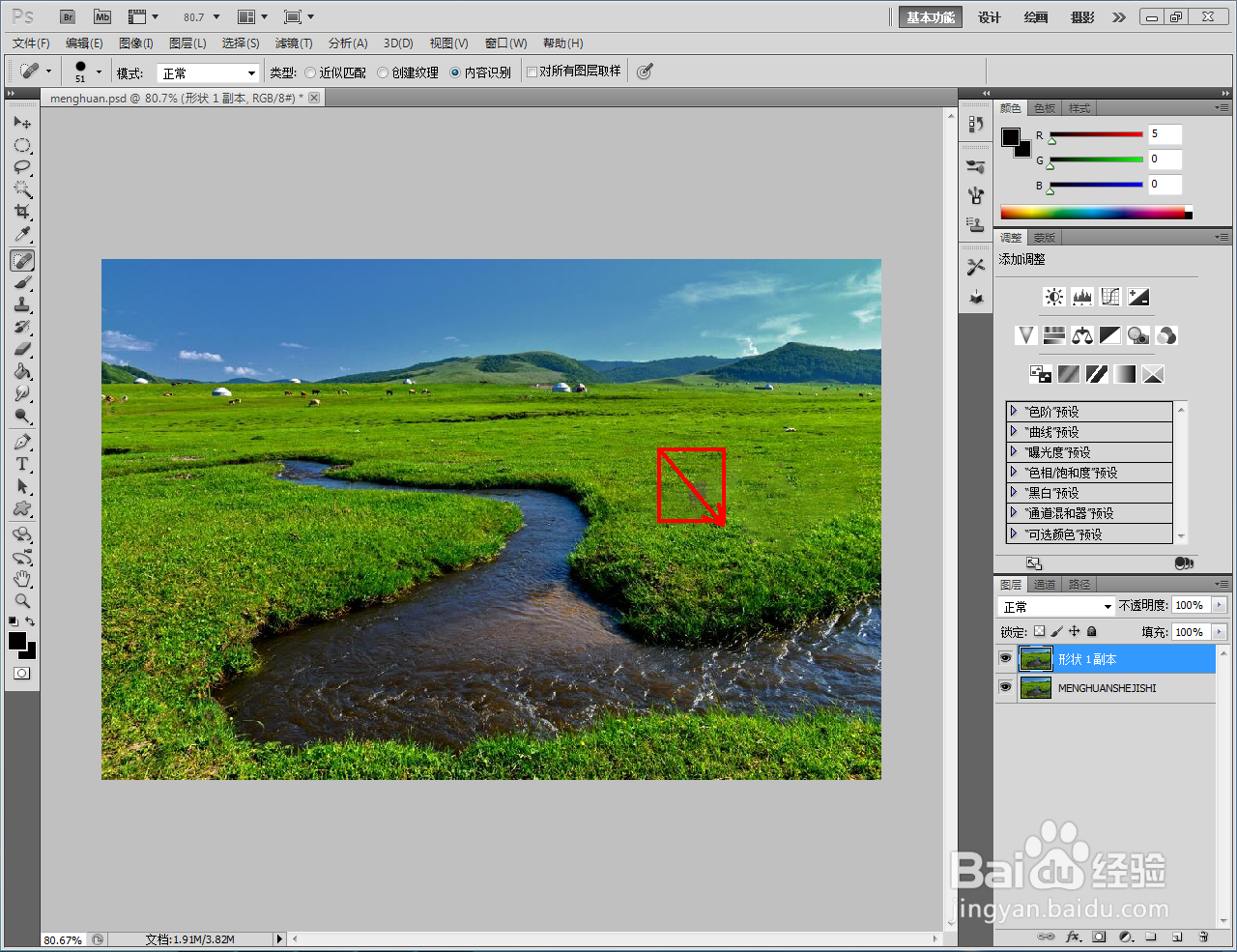1、打开Adobe Photoshop CS5软件,打开一张需要修复的图片文件;


2、水印污点修翱务校肢复:将图片图层拉至【新建图层】图标处,新建一个图层。点击【污点修复画笔工具】,鼠标左键点击作图区域,将画笔大小调整到与水印大小一致;




3、完成污点修复画笔设置后,按图示对水印污点进行涂抹修复即可(如图所示);
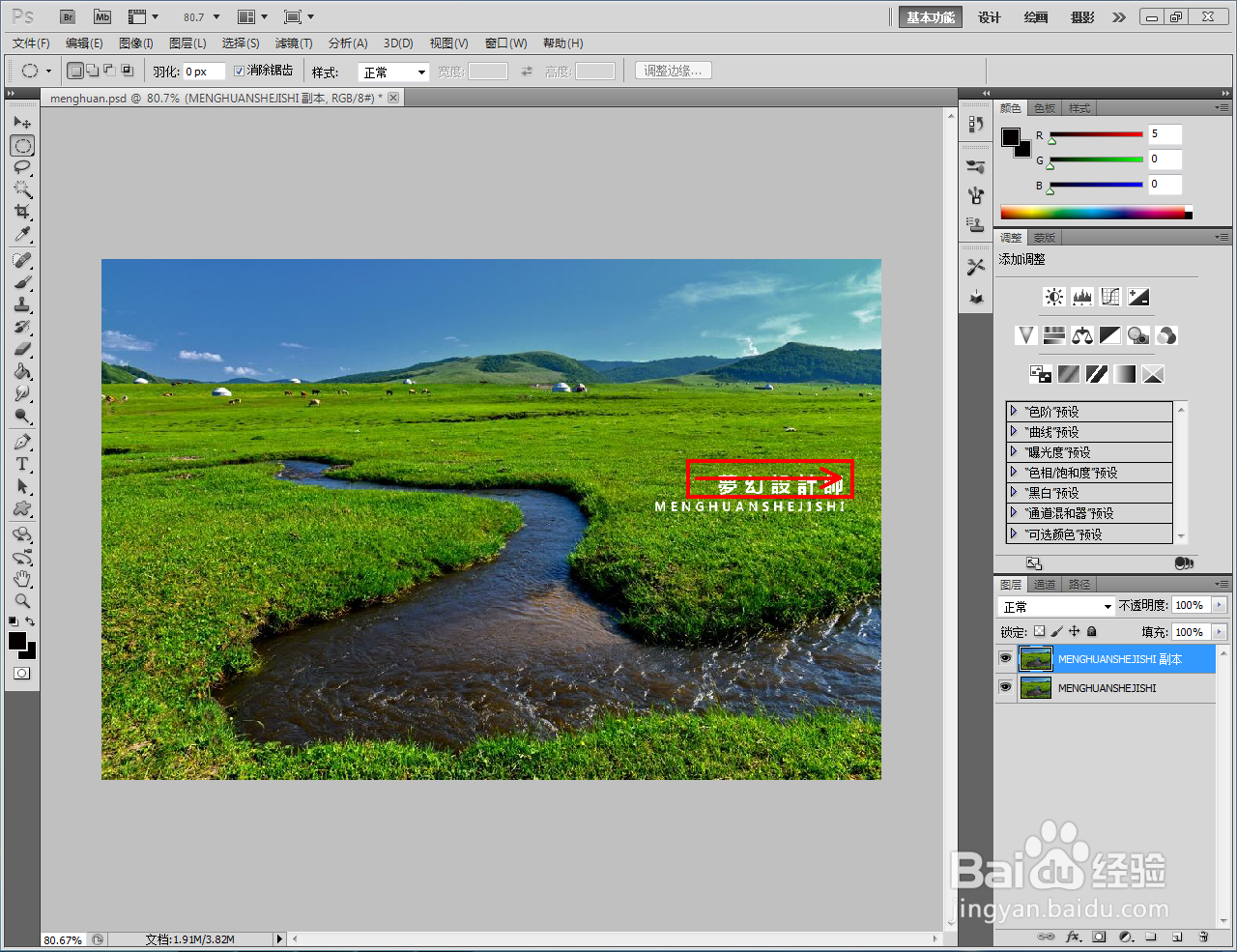



4、污迹籀憨瘵廿污点修复:将图片图层拉至【新建图层】图标处,新建一个图层。点击【污点修复画笔工具】,鼠标左键点击作图区域,将画笔大小调整到与污迹大小一致;




5、完成污点修复画笔设置后,按图示对污迹污点进行涂抹修复即可。以上就是关于ps污点修复画笔工具使用方法的所有介绍。